Глава 2.1. Прости пресмятания с числа
В настоящата глава ще се запознаем със следните концепции и програмни техники:
- Как да работим с типове данни и променливи, които са ни необходими при обработка на числа и стрингове.
- Как да изпечатаме резултат на екрана.
- Как да четем потребителски вход.
- Как да извършваме прости аритметични операции: събиране, изваждане, умножение, деление, съединяване на стринг.
- Как да закръгляме числа.
Видео
Пресмятания в програмирането
За компютрите знаем, че са машини, които обработват данни. Всички данни се записват в компютърната памет (RAM памет) в променливи. Променливите са именувани области от паметта, които пазят данни от определен тип, например число или текст. Всяка една променлива в JavaScript има име и стойност. Ето как бихме дефинирали една променлива, като едновременно с декларацията ѝ, ѝ присвояваме и стойност:

След тяхната обработка, данните се записват отново в променливи (т.е. някъде в паметта, заделена от нашата програма).
Типове данни и променливи
В програмирането всяка една променлива съхранява определена стойност от даден тип. Типовете данни могат да бъдат например: число, текст (стринг), булев тип, дата, списък и др. Ето няколко примера за типове данни и стойности за тях:
- number - тип число: 1, 42, -5, 3.14, NaN, …
- string - тип текст (стринг): 'Здрасти', "Hi", 'Beer', …
- boolean - булев тип: true, false
- Date - дата: Tue Jul 04 2017, …
В езикът JavaScript има три ключови думички за деклариране на променлива. Това са var, const и let. Основната разлика между let и var е в обхвата на съществуването на променливата. Докато const използваме, когато сме сигурни, че това което присвояваме на променливата няма да се променя. Малко по-напред в книгата ще разберем повече подробности за обхвата на променливите, а за сега ще използваме думичката let, за да декларираме нова променлива.
Печатане на резултат на екрана
За да изпечатаме текст, число или друг резултат на екрана, е необходимо да извикаме вградения метод console.log(). С него можем да принтираме както стойността на променлива, така и директно текст или число:
console.log(42); // печатане на число
console.log('Hello!'); // печатане на текст
let msg = 'Hello, JavaScript!';
console.log(msg); // печатане на стойност на променлива
Четене на потребителски вход под формата на цяло число:
За да прочетем потребителски вход под формата на цяло число, е необходимо да дефинираме аргумент на нашата функция:
function sum([arg1, arg2]) {
let a = parseInt(arg1);
let b = parseInt(arg2);
...
}
Нека обърнем внимание, че аргументите arg1 и arg2 биха могли да бъдат в различен тип данни от този, който желаем. Затова е необходимо да се преобразуват в подходящ за целта такъв. Ако това не се направи, за програмата всяко едно число ще бъде просто текст, с който не бихме могли да извършваме аритметични операции.
Пример: пресмятане на лице на квадрат със страна а
За пример да вземем следната функция, която чете цяло число, умножава го по него самото (вдига го на квадрат) и отпечатва резултата от умножението. Така можем да пресметнем лицето на квадрат по дадена дължина на страната:
function calculateSquareArea([arg1]) {
let a = parseInt(arg1);
let area = a * a;
console.log('Square area = ' + area);
}
Ако извикаме нашата функция с параметър 3 - calculateSquareArea([3]), резултатът от кода ще e - Square area = 9. Ето как изглежда нашият код в действие в JavaScript конзолата на уеб браузъра:
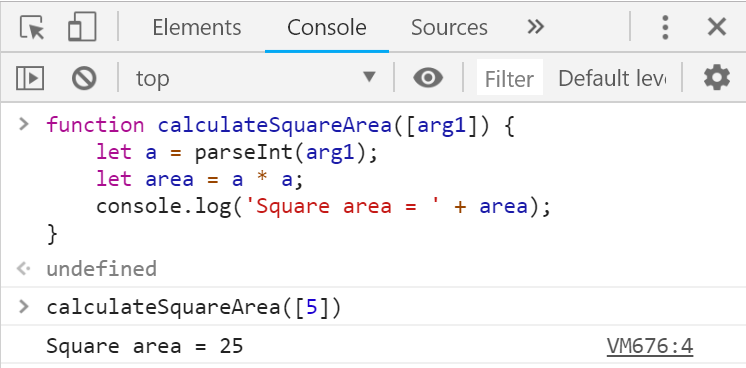
Ако опитаме да въведем невалидно число, например "hello", ще получим съобщение за грешка по време на изпълнение (exception). Това е нормално. По-късно ще разберем как можем да прихващаме такива грешки и да връщаме по-смислени за потребителя съобщения.
Как работи примерът?
На първият ред с function calculateSquareArea([arg1]) { дефинираме нашата функция, като и даваме име и задаваме аргументите, от които тя ще се нуждае. В нашия случай имаме един аргумент, който ще представлява страна на квадрата.
На следващият ред с let a = parseInt(arg1); взимаме аргумента на функцията arg1 и го преобразува към цяло число чрез метода parseInt(arg1);. Резултатът се записва в променлива с име a.
Забележка: Ако arg1 съдържа дробно число, то ще бъде преобразувано към цяло. Преобразуването на дробно число към цяло става като се отстранят всички цифри след десетичната запетаята. Например: parseInt(2.3) = 2, parseInt(3.8) = 3
Следващата команда let area = a * a; записва в нова променлива, именувана area, резултата от умножението на a по a.
Следващата команда console.log('Square area = ' + area); отпечатва посочения текст, като до него долепя изчисленото лице на квадрата, който сме записали в променливата area.
Всъщност горната програма може малко да се опрости, ето така:
function calculateSquareArea([a]) {
let area = a * a;
console.log('Square area = ' + area);
}
Горният код ще работи коректно, защото при умножението променливата a ще се преобразува към число. Когато входът е само едно единствено число, може да се пропуснат и скобите [], ето така:
function calculateSquareArea(a) {
let area = a * a;
console.log('Square area = ' + area);
}
Кодът може да бъде съкратен дори още, ето така:
function calculateSquareArea(a) {
console.log('Square area = ' + a * a);
}
Тестване в Judge системата
Тествайте решението си тук: https://judge.softuni.org/Contests/Practice/Index/927#0. Пробвайте четирите варианта на решението на задачата.
Четене на дробно число
За да прочетем потребителски вход под формата на дробно число, отново е необходимо да дефинираме аргумент на нашата функция. Синтаксисът е подобен както при четене на цяло число, само че тук трябва да използваме функцията parseFloat(...):
function sum([arg1, arg2]) {
let a = parseFloat(arg1);
let b = parseFloat(arg2);
...
}
Пример: прехвърляне от инчове в сантиметри
Да напишем функция, която чете дробно число в инчове и го обръща в сантиметри:
function convertInchesToCentimeters([arg1]) {
let inches = parseFloat(arg1);
let centimeters = inches * 2.54;
console.log('Centimeters = ' + centimeters);
}
Нека извикаме функцията и да се уверим, че при подаване на стойност в инчове, получаваме коректен резултат в сантиметри:
convertInchesToCentimeters([5]); // Centimeters = 12.7
Тестване в Judge системата
Тествайте решението си тук: https://judge.softuni.org/Contests/Practice/Index/927#1.
Четене на вход под формата на текст
Както при останалите типове данни, за да прочетем текст, е необходимо да дефинираме аргумент на нашата функция, след което да го присвоим на променлива:
function print([arg1]) {
let text = arg1;
...
}
Пример: поздрав по име
Да напишем функция, която въвежда името на потребителя и го поздравява с текста "Hello, (име)".
function sayHello([arg1]) {
let name = arg1;
console.log(`Hello, ${name}!`);
}
В този случай, изразът ${name} ще бъде заместен със стойността на променливата name. Ето и резултата, ако извикаме функцията с името "Иван":
sayHello(['Иван']); // Hello, Иван!
Тестване в Judge системата
Тествайте решението си тук: https://judge.softuni.org/Contests/Practice/Index/927#2.
Съединяване на текст и числа
При печат на текст, числа и други данни, можем да ги съединим, като използваме шаблони `variable = ${variable}` . В програмирането тези шаблони се наричат placeholders. Обърнете внимание, че за да бъде разпознат шаблонът, трябва да използваме наклонени апострофи ` (backticks), вместо обикновени кавички:
function printInfo([firstName, lastName, age, town]) {
console.log(`You are ${firstName} ${lastName}, a ${age}-years old person from ${town}.`);
}
Отново извикваме функцията с тестови параметри и се уверяваме, че работи:
printInfo(['Ivan', 'Ivanov', 20, 'Sofia']);
Освен променливи, в шаблоните можем да правим и прости изчисления.
Възможно е една и съща променлива да бъде използвана като шаблон повече от веднъж. Ето пример:
let a = 1;
console.log(`${a} + ${a} = ${a + a}`);
Резултатът е:
1 + 1 = 2
Тестване в Judge системата
Тествайте решението си тук: https://judge.softuni.org/Contests/Practice/Index/927#3.
Аритметични операции
Да разгледаме базовите аритметични операции в програмирането.
Събиране на числа (оператор +)
Можем да събираме числа с оператора +:
let a = 5;
let b = 7;
let sum = a + b; // резултатът е 12
Изваждане на числа (оператор -)
Изваждането на числа се извършва с оператора -:
function substractNumbers([arg1, arg2]) {
let a = parseInt(a);
let b = parseInt(b);
let result = a - b;
console.log(result);
}
Нека проверим резултатa от изпълнението на функцията (при числа 10 и 3):
substractNumbers([10, 3]); // 7
Умножение на числа (оператор *)
Умножението на числа се извършва с оператора *:
let a = 5;
let b = 7;
let product = a * b; // 35
Деление на числа (оператор /)
Делението на числа се извършва с оператора /.
Забележка: Дробното деление на 0 не предизвиква грешка, а резултатът е +/- безкрайност или специалната стойност Infinity.
Ето няколко примера за използване на оператора за делене:
console.log(10 / 2.5); // Резултат: 4
console.log(10 / 4); // Резултат: 2.5
console.log(10 / 6); // Резултат: 1.6666666666666667
console.log(a / 0); // Резултат: Infinity
console.log(-a / 0); // Резултат: -Infinity
console.log(0 / 0); // Резултат: NaN (Not a Number), т.е. резултатът
// от операцията не е валидна числена стойност
Съединяване на текст и число
Операторът +, освен за събиране на числа, служи и за съединяване на текст (долепяне на два символни низа един след друг). В програмирането съединяване на текст с текст или с число наричаме "конкатенация". Ето как можем да съединяваме текст и число с оператора +:
let firstName = "Maria";
let lastName = "Ivanova";
let age = 19;
let str = firstName + " " + lastName + " @ " + age;
console.log(str); // Maria Ivanova @ 19
Ето още един пример:
let a = 1.5;
let b = 2.5;
let sum = "The sum is: " + a + b;
console.log(sum); // The sum is: 1.52.5
Забелязвате ли нещо странно? Може би очаквахте числата a и b да се сумират? Всъщност конкатенацията работи отляво надясно и горният резултат е абсолютно коректен. Ако искаме да сумираме числата, ще трябва да ползваме скоби, за да променим реда на изпълнение на операциите:
let a = 1.5;
let b = 2.5;
let sum = "The sum is: " + (a + b);
console.log(sum); // The sum is: 4
Числени изрази
В програмирането можем да пресмятаме и числови изрази, например:
let expr = (3 + 5) * (4 – 2);
В сила е стандартното правило за приоритетите на аритметичните операции: умножение и деление се извършват винаги преди събиране и изваждане. При наличие на израз в скоби, той се изчислява пръв, но ние знаем всичко това от училищната математика.
Пример: изчисляване на лице на трапец
Да напишем функцията, която приема дължините на двете основи на трапец и неговата височина (по едно дробно число на ред) и пресмята лицето на трапеца по стандартната математическа формула:
function printТrapezoidArea([arg1, arg2, arg3]) {
let b1 = parseFloat(arg1);
let b2 = parseFloat(arg2);
let h = parseFloat(arg3);
let area = (b1 + b2) * h / 2;
console.log("Trapezoid area = " + area);
}
Тъй като искаме функцията ни да работи, както с цели, така и с дробни числа, използваме parseFloat(). Ако стартираме функцията и въведем за страните съответно 3, 4 и 5, ще получим следния резултат:
printТrapezoidArea([3, 4, 5]); // Trapezoid area = 17.5
Тестване в Judge системата
Тествайте решението си тук:
https://judge.softuni.org/Contests/Practice/Index/927#4.
Закръгляне на числа
Понякога, когато работим с дробни числа, се налага да приведем числата към еднотипен формат. Това привеждане се нарича закръгляне. Езикът JavaScript ни предоставя няколко метода за закръгляне на числа:
Math.ceil(…)- закръгляне нагоре, до следващо (по-голямо) цяло число:let up = Math.ceil(45.15); // up = 46Math.floor(…)- закръгляне надолу, до предишно (по-малко) цяло число:let down = Math.floor(45.67); // down = 45Math.trunc(…)- отрязване на знаците след десетичната запетая:let trunc = Math.trunc(45.67); // trunc = 45Math.round(…)- закръглянето се извършва по основното правило за закръгляване - ако десетичната част е по-малка от 5, закръглението е надолу и обратно, ако е по-голяма от 5 - нагоре:Math.round(5.439); // 5 Math.round(5.539); // 6.toFixed([брой символи след десетичната запетая])- закръгляне до най-близко число:(123.456).toFixed(2); // 123.46 (123).toFixed(2); // 123.00 (123.456).toFixed(0); // 123 (123.512).toFixed(0); // 124
Пример: периметър и лице на кръг
Нека напишем функция, която приема радиуса r на кръг и изчислява лицето и периметъра на кръга / окръжността.
Формули:
- Лице = π * r * r
- Периметър = 2 * π * r
- π ≈ 3.14159265358979323846…
function calculateCircleAreaAndPerimeter([arg1]) {
let r = parseInt(arg1);
console.log("Area = " + Math.PI * r * r);
// Math.PI - вградена в JavaScript константа за стойността на числото π
console.log("Perimeter = " + 2 * Math.PI * r);
}
Нека извикаме функцията с радиус r = 10:
calculateCircleAreaAndPerimeter([10])
Резултатът е следният:

Тестване в Judge системата
Тествайте решението си тук: https://judge.softuni.org/Contests/Practice/Index/927#5.
Пример: лице на правоъгълник в равнината
Правоъгълник е зададен с координатите на два от своите два срещуположни ъгъла. Да се пресметнат площта и периметъра му:
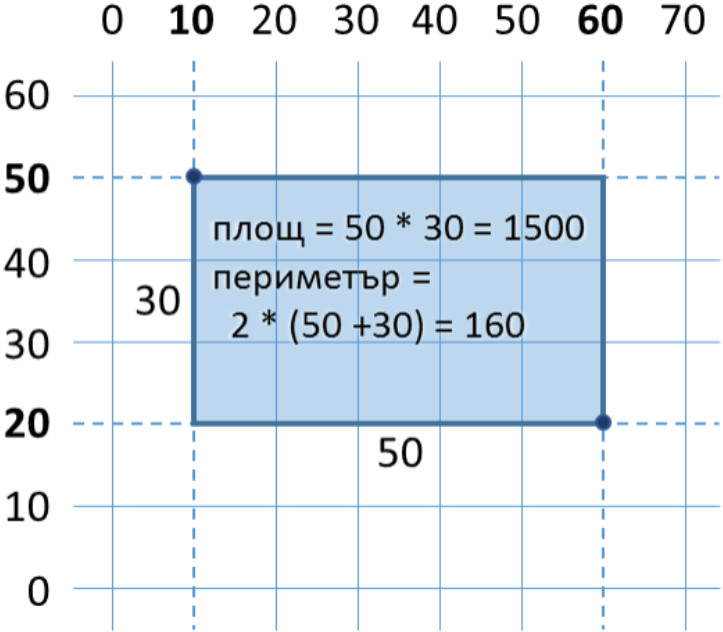
В тази задача трябва да съобразим, че ако от по-голямата x координата извадим по-малката x координата, ще получим дължината на правоъгълника. Аналогично, ако от по-големия y извадим по-малкия y, ще получим височината на правоъгълника. Остава да умножим двете страни. Ето примерна имплементация на описаната логика:
function calculateRectangleArea([arg1, arg2, arg3, arg4]) {
let x1 = parseFloat(arg1);
let y1 = parseFloat(arg2);
let x2 = parseFloat(arg3);
let y2 = parseFloat(arg4);
// Изчисляване страните на правоъгълника:
let width = Math.max(x1, x2) - Math.min(x1, x2);
let height = Math.max(y1, y2) - Math.min(y1, y2);
console.log(width * height);
console.log(2 * (width + height));
}
Използваме метода Math.max(x1, x2), за да намерим по-голямата измежду стойностите x1 и x2 и аналогично Math.min(y1, y2) за намиране на по-малката от двете стойности.
Нека извикаме функцията с тестови стойности от координатната система:
calculateRectangleArea([60, 20, 10, 50]); // 1500
// 160
Тестване в Judge системата
Тествайте решението си тук: https://judge.softuni.org/Contests/Practice/Index/927#6.
Какво научихме от тази глава?
Да резюмираме какво научихме от тази глава на книгата:
- Четене на потребителски вход:
function sum([number1, number2]). - Преобразуване към число:
let num = parseInt(arg1),let num = parseFloat(arg1). - Извършване на пресмятания с числа и използване на съответните аритметични оператори [+, -, *, /, ()]:
let sum = 5 + 3. - Извеждане на текст по шаблон:
console.log(`3 + 5 = ${3 + 5}`). - Различните типове закръгляния на числа:
Math.ceil(),Math.trunc(),Math.floor()и.toFixed()
Упражнения: прости пресмятания
Нека затвърдим наученото в тази глава с няколко задачи.
Празен JS файл за решението на задачата ни във Visual Studio Code
Започваме като създадем празен JS файл във Visual Studio Code. В настоящото практическо занимание ще създадем нова папка и ще добавяме нов JS файл за всяка задача, за да организираме решенията на задачите от упражненията:
Стартираме Visual Studio Code и създаваме нов файл: [File] -> [New File]:
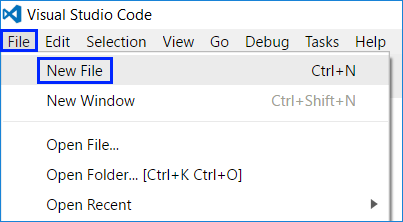
Запаметяваме файла от [File] -> [Save] или чрез клавишната комбинация [Ctrl + S]:
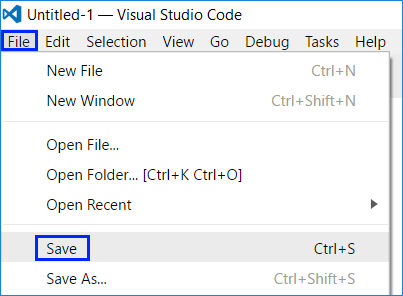
Даваме значещо име и разширение .js на нашия файл, след което натискаме бутона [Save]:
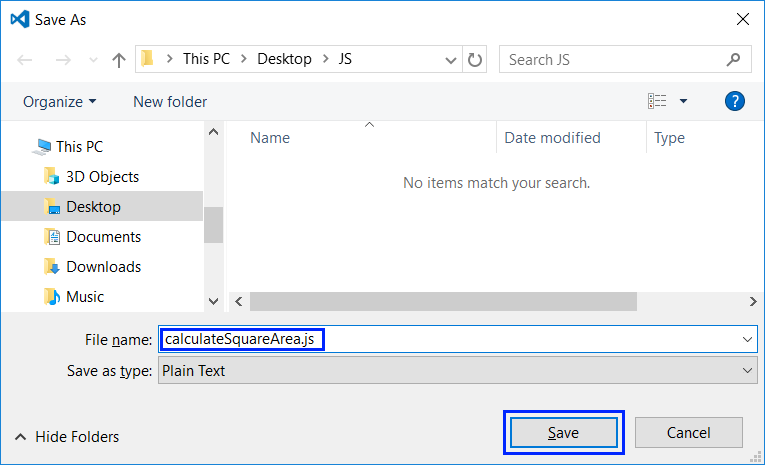
Задача: пресмятане на лице на квадрат
Първата задача от тази тема е следната: да се напише функция, която получава цяло число a и пресмята лицето на квадрат със страна a. Задачата е тривиално лесна: приемате число като аргумент на функцията, умножавате го само по себе си и печатате получения резултат на конзолата.
Насоки и подсказки
Вече имаме правилно именуван празен файл. Остава да напишем кода за решаване на задачата. За целта пишем следния код:
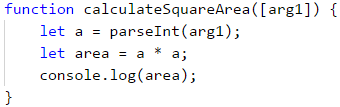
Кодът дефинира функция calculateSquareArea(), която приема един аргумент arg1. Тъй като се очаква аргументът да е цяло число, преобразуваме аргумента с метода parseInt() и след това изчисляваме лицето: area = a * a. Накрая печатаме стойността на променливата area.
За да тестваме, e нужно в същия файл да извикаме функцията с произволен параметър и след това да стартираме програмата като натиснем [Ctrl + F5]:
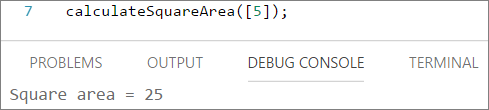
Тестване в Judge системата
Тествайте решението си тук: https://judge.softuni.org/Contests/Practice/Index/927#0.
Трябва да получите 100 точки (напълно коректно решение):
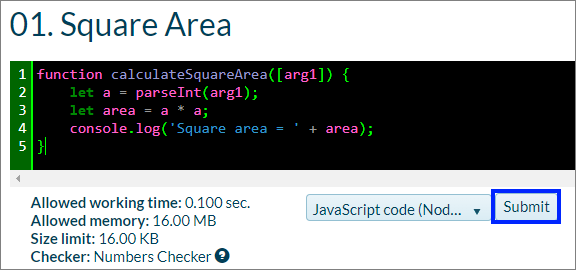
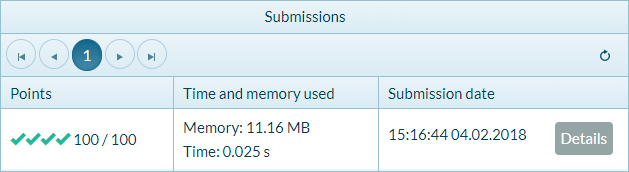
Задача: от инчове към сантиметри
Да се напише функция, която приема число (не непременно цяло) и преобразува числото от инчове в сантиметри. За целта умножава инчовете по 2.54 (защото 1 инч = 2.54 сантиметра).
Насоки и подсказки
Първо създаваме нов файл в папката с другите решения - във Visual Studio Code избираме [File] -> [New file]. Запаметяваме файла под името convertInchesToCentimeters.js и натискаме бутона [Save]. Следва да напишем кода на програмата:
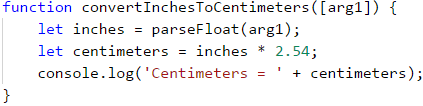
Извикваме функцията с параметър 2 и стартираме програмата с [Ctrl + F5]:
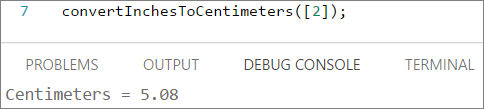
Да тестваме с дробни числа, например с 4.5:
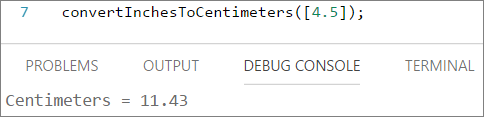
Тестване в Judge системата
Тествайте решението си тук: https://judge.softuni.org/Contests/Practice/Index/927#1.
Решението би трябвало да бъде прието като напълно коректно:
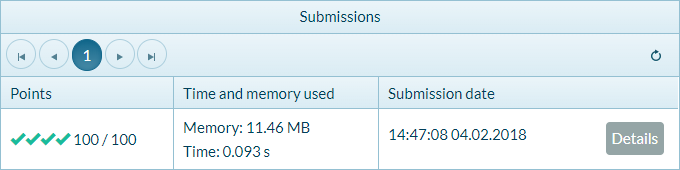
Задача: поздрав по име
Да се напише функция, която приема като аргумент име на човек и отпечатва Hello, <name>!, където <name> е въведеното преди това име.
Насоки и подсказки
Отново създаваме нов файл в папката с другите решения и го запазваме под името sayHello.js. Следва да напишем кода на програмата. Ако се затруднявате, може да ползвате примерния код по-долу:
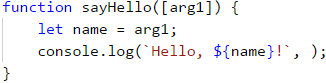
Извикваме функцията с примерен параметър и стартираме програмата с [Ctrl+F5], за да тестваме дали работи коректно:
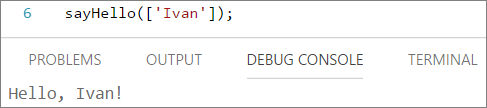
Тестване в Judge системата
Тествайте решението си тук: https://judge.softuni.org/Contests/Practice/Index/927#2.
Задача: съединяване на текст и числа
Напишете функция, която получава като аргумент име, фамилия, възраст и град и печата съобщение от следния вид: You are <firstName> <lastName>, a <age>-years old person from <town>.
Насоки и подсказки
По същия начин създаваме нов файл и го именуваме printInfo.js. Кодът, който отпечатва описаното в условието на задачата съобщение, е целенасочено размазан и трябва да се допише от читателя:
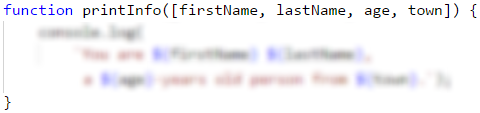
Следва да се тества решението локално, като се извика функцията с примерни стойности и се стартира програмата с [Ctrl+F5].
Тестване в Judge системата
Тествайте решението си тук: https://judge.softuni.org/Contests/Practice/Index/927#3.
Задача: лице на трапец
Напишете функция, която получава аргумент три числа b1, b2 и h и пресмята лицето на трапец с основи b1 и b2 и височина h. Формулата за лице на трапец е (b1 + b2) * h / 2.
На фигурата по-долу е показан трапец със страни 8 и 13 и височина 7. Той има лице (8 + 13) * 7 / 2 = 73.5.
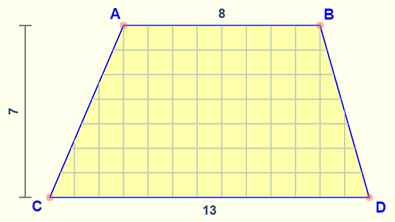
Насоки и подсказки
Отново трябва да добавим във Visual Studio Code файл с име calculateTrapezoidArea.js и да напишем кода, който чете входните данни от аргументите на функция, пресмята лицето на трапеца и го отпечатва. Кодът на картинката е нарочно размазан, за да помисли читателят върху него и да го допише сам:
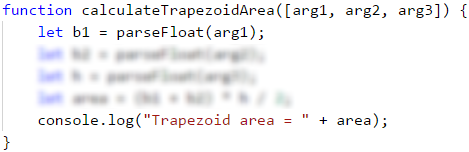
Тествайте решението локално с извикване на функцията и стартиране с [Ctrl+F5].
Тестване в Judge системата
Тествайте решението си тук: https://judge.softuni.org/Contests/Practice/Index/927#4.
Задача: периметър и лице на кръг
Напишете функция, която получава аргумент число r и пресмята и отпечатва лицето и периметъра на кръг/окръжност с радиус r.
Примерен вход и изход
| Вход | Изход |
|---|---|
| 3 | Area = 28.2743338823081 Perimeter = 18.8495559215388 |
| 4.5 | Area = 63.6172512351933 Perimeter = 28.2743338823081 |
Насоки и подсказки
За изчисленията можете да използвате следните формули:
Area = Math.PI * r * r.Perimeter = 2 * Math.PI * r.
Тестване в Judge системата
Тествайте решението си тук: https://judge.softuni.org/Contests/Practice/Index/927#5.
Задача: лице на правоъгълник в равнината
Правоъгълник е зададен с координатите на два от своите срещуположни ъгъла (x1, y1) – (x2, y2). Да се пресметнат площта и периметъра му. Входът се приема като аргумент на функция. Числата x1, y1, x2 и y2 са дадени по едно на ред. Изходът се извежда на конзолата и трябва да съдържа два реда с по една число на всеки от тях – лицето и периметъра.
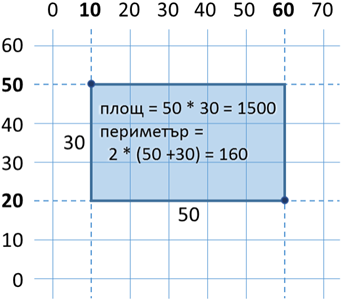
Примерен вход и изход
| Вход | Изход |
|---|---|
| 60 20 10 50 |
1500 160 |
| 30 40 70 -10 |
2000 180 |
| 600.25 500.75 100.50 -200.5 |
350449.6875 2402 |
Тестване в Judge системата
Тествайте решението си тук: https://judge.softuni.org/Contests/Practice/Index/927#6.
Задача: лице на триъгълник
Напишете функция, която приема като аргумент страна и височина на триъгълник и пресмята неговото лице. Използвайте формулата за лице на триъгълник: area = a * h / 2. Закръглете резултата до 2 цифри след десетичния знак, използвайки area.toFixed(2).
Примерен вход и изход
| Вход | Изход |
|---|---|
| 20 30 |
Triangle area = 300 |
| 15 35 |
Triangle area = 262.5 |
| 7.75 8.45 |
Triangle area = 32.74 |
| 1.23456 4.56789 |
Triangle area = 2.82 |
Тестване в Judge системата
Тествайте решението си тук: https://judge.softuni.org/Contests/Practice/Index/927#7.
Задача: конвертор - от градуси °C към градуси °F
Напишете функция, която чете градуси по скалата на Целзий (°C) и ги преобразува до градуси по скалата на Фаренхайт (°F). Потърсете в Интернет подходяща формула, с която да извършите изчисленията. Закръглете резултата до 2 символа след десетичния знак. Ето няколко примера:
Примерен вход и изход
| Вход | Изход |
|---|---|
| 25 | 77 |
| 0 | 32 |
| -5.5 | 22.1 |
| 32.3 | 90.14 |
Тестване в Judge системата
Тествайте решението си тук: https://judge.softuni.org/Contests/Practice/Index/927#8.
Задача: конвертор - от радиани в градуси
Напишете функция, която чете ъгъл в радиани (rad) и го преобразува в градуси) (deg). Потърсете в Интернет подходяща формула. Числото π в JavaScript програмите е достъпно чрез Math.PI. Закръглете резултата до най-близкото цяло число, използвайки метода Math.round(…).
Примерен вход и изход
| Вход | Изход |
|---|---|
| 3.1416 | 180 |
| 6.2832 | 360 |
| 0.7854 | 45 |
| 0.5236 | 30 |
Тестване в Judge системата
Тествайте решението си тук: https://judge.softuni.org/Contests/Practice/Index/927#9.
Задача: конвертор - USD към BGN
Напишете функция за конвертиране на щатски долари (USD) в български лева (BGN). Закръглете резултата до 2 цифри след десетичния знак. Използвайте фиксиран курс между долар и лев: 1 USD = 1.79549 BGN.
Примерен вход и изход
| Вход | Изход |
|---|---|
| 20 | 35.91 BGN |
| 100 | 179.55 BGN |
| 12.5 | 22.44 BGN |
Тестване в Judge системата
Тествайте решението си тук: https://judge.softuni.org/Contests/Practice/Index/927#10.
Задача: * междувалутен конвертор
Напишете функция за конвертиране на парична сума от една валута в друга. Трябва да се поддържат следните валути: BGN, USD, EUR, GBP. Използвайте следните фиксирани валутни курсове:
| Курс | USD | EUR | GBP |
|---|---|---|---|
| 1 BGN | 1.79549 | 1.95583 | 2.53405 |
Входът e сума за конвертиране, входна валута и изходна валута. Изходът е едно число – преобразуваната сума по посочените по-горе курсове, закръглен до 2 цифри след десетичната точка.
Примерен вход и изход
| Вход | Изход |
|---|---|
| 20 USD BGN |
35.91 BGN |
| 100 BGN EUR |
51.13 EUR |
| 12.35 EUR GBP |
9.53 GBP |
| 150.35 USD EUR |
138.02 EUR |
Тестване в Judge системата
Тествайте решението си тук: https://judge.softuni.org/Contests/Practice/Index/927#11.
Задача: ** пресмятане с дати - 1000 дни на Земята
Напишете функция, която чете рождена дата във формат dd-MM-yyyy и пресмята датата, на която се навършват 1000 дни от тази рождена дата и я отпечатва в същия формат.
Примерен вход и изход
| Вход | Изход |
|---|---|
| 1995-02-25 | 20-11-1997 |
| 2003-11-07 | 02-08-2006 |
| 2002-12-30 | 24-09-2005 |
| 2012-01-01 | 26-09-2014 |
| 1980-06-14 | 10-03-1983 |
Насоки и подсказки
- Потърсете информация за типа
Dateв JavaScript и по-конкретно разгледайте методитеsetDate(...),getDate(),getMonth()иgetYear(). С тяхна помощ може да решите задачата, без да е необходимо да изчислявате дни, месеци и високосни години. - Не печатайте нищо допълнително на конзолата освен изискваната дата!
Тестване в Judge системата
Тествайте решението си тук: https://judge.softuni.org/Contests/Practice/Index/927#12.
Графични приложения с числови изрази
За да упражним работата с променливи и пресмятания с оператори и числови изрази, ще направим нещо интересно: ще разработим уеб приложение с графичен потребителски интерфейс. В него ще използваме пресмятания с дробни числа.
Уеб приложение: *** конвертор от BGN към EUR!
Създайте уеб приложение, което пресмята стойността в евро (EUR) на парична сума, зададена в лева (BGN). При промяна на стойността в лева, равностойността в евро трябва да се преизчислява автоматично. Използвайте курс лева / евро: 1.95583.
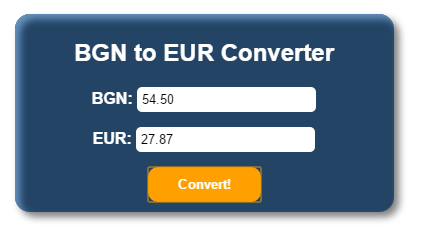
По подобен начин както във първата глава ("Първи стъпки в програмирането"), за нашето приложение ще използваме езиците JavaScript, HTML и CSS.
- Първата стъпка е да си създадем папка в която ще съхраняваме всички файлове които са необходими за нашето приложение.
- След това в папката трябва да създадем html файл: index.html
<!DOCTYPE html>
<html>
<head>
<meta charset="utf-8">
<title>BGN to EUR Converter</title>
</head>
<body>
<form class="content-form">
<h2 class="title">BGN to EUR Converter</h2>
<section class="items">
<label for="bgn" class="currency">
<span class="item-currency">BGN: </span>
<input class="currency-value" type="number" id="bgn" value="0" />
</label>
<label for="euro" class="currency">
<span class="item-currency">EUR: </span>
<input class="currency-value" type="text" id="euro" readonly />
</label>
<input class="primary-btn" type="button" value="Convert!" />
</section>
</form>
</body>
</html>
Обърнете внимание, че всяка html страница трябва да има определена структура. Например винаги основният код който пишем е в тага <body>, и винаги заглавието на страницата е в тага <title>.
- Вече имаме структурата на страницата, остава да добавим и JavaScript файл със самата логика. Създаваме нов файл и го именуваме converter.js
function eurConverter() {
let bgn = document.getElementById("bgn").value;
let eur = (bgn / 1.95583).toFixed(2);
document.getElementById("euro").value = eur;
}
- След като имаме логиката на приложението, трябва да намерим начин да кажем къде да се изпoлзва. За целта трябва да направим 2 промени в съществуващия index.html файл:
Първо добавяме следния ред точно под title тага, чрез който се осъществява връзката между файловете index.html и converter.js:
<script src="converter.js" type="text/javascript"></script>
И второ, намираме и заместваме input полето с тип button със следния код. По този начин задаваме при клик на бутона [Convert!] да се извиква функцията eurConverter():
<input class="primary-btn" type="button" onclick="eurConverter()" value="Convert!" />
Ако стартираме файла index.html от папката, в момента би трябвало да имаме работещо приложение, което да конвертира от BGN към EUR:
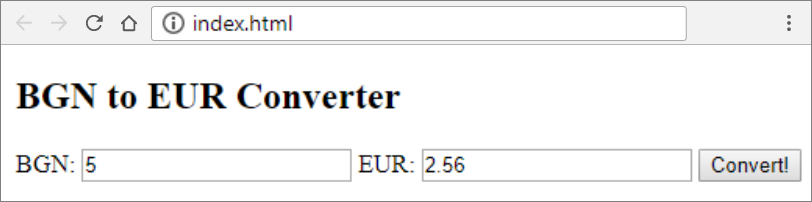
Нека го направим по-красиво.
- Създаваме нов файл с разширение *.css и име index. CSS служи за стилизиране на елементите в HTML. Отваряме файла index.html и добавяме следния ред в тага
<head>:
<link rel="stylesheet" href="index.css" type="text/css" />
Във файла index.css слагаме следния код (дефинираме стилове за отделните елементи от HTML формата):
body {
font-family: 'Lato', sans-serif;
color: #FFFFFF;
}
.content-form {
width: 50%;
margin: 5% auto;
background: #234465;
padding: 5px 10px 10px;
border-radius: 15px;
box-shadow: 5px 5px 10px #808080, 5px 5px 10px #6793c1 inset;
}
.currency-value {
border: none;
padding: 5px;
border-radius: 5px;
}
.title {
text-align: center;
}
.item-currency {
font-weight: 700;
}
.currency {
margin: auto;
padding-bottom: 15px;
}
.items {
display: flex;
flex-direction: column;
justify-content: flex-start;
}
.primary-btn {
margin: auto;
border: none;
padding: 10px 30px;
border-radius: 10px;
background-color: #ffa000;
color: #FFFFFF;
font-weight: 700;
}
- Стартираме index.html файла:
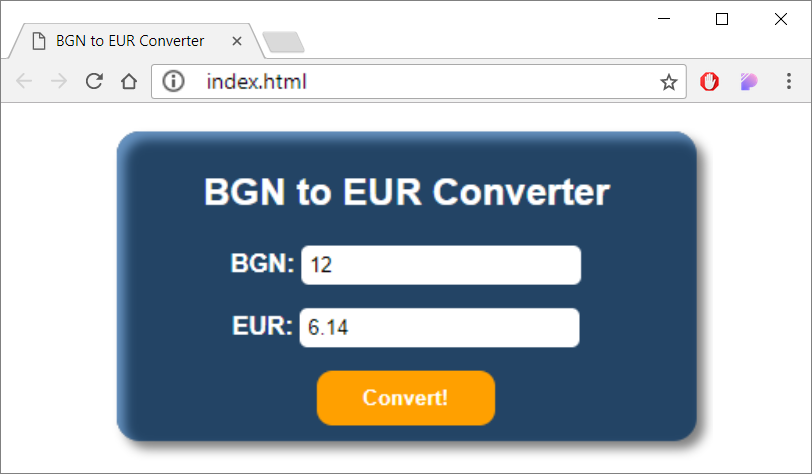
Уеб приложение: *** Хвани мишката!
При преместване на курсора на мишката върху изображението, то се премества на случайна позиция. Така се създава усещане, че „изображението бяга от курсора и е трудно да се хване“. При „хващане“ на изображението, се извежда съобщение-поздрав.
Подсказка: напишете обработчик за събитието mouseover и премествайте изображението на случайна позиция. Използвайте генератор за случайни числа Math.random(). Позицията на изображението се задава от свойството style.position. За да "хванете мишката", напишете функция за събитието onclick.
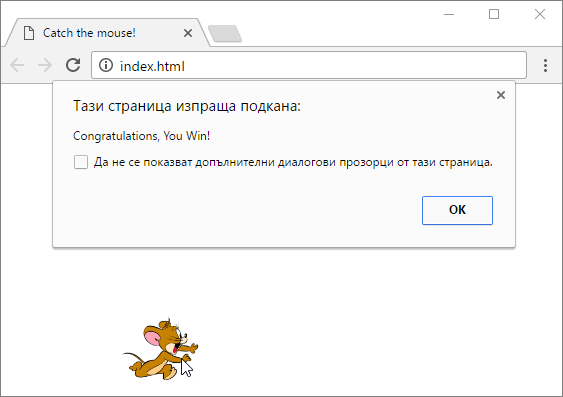
- Създаваме нова папка catch-the-mouse в която ще съхраняваме файловете за уеб приложението.
- В папката създаваме два файла: index.html и app.js. Структурата на папката трябва да изглежда по следния начин:
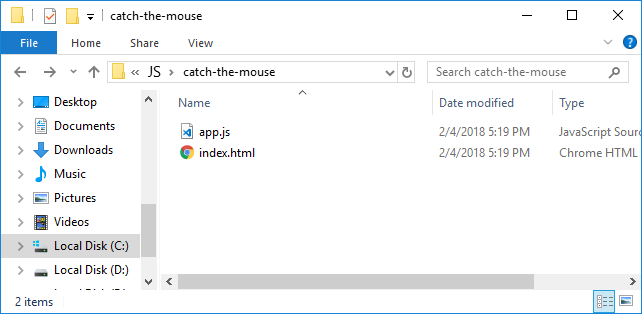
- Можете да си помогнете с кода по-долу:
Файлът index.html трябва да изглежда по следния начин:
<!DOCTYPE html>
<html>
<head>
<meta charset="utf-8" />
<title>Catch the mouse!</title>
<script src="app.js" type="text/javascript"></script>
</head>
<body>
<img id="image" style="position:absolute;top:30%;left:30%; width:10%; height:auto; " src="images/mouse.jpg" />
</body>
</html>
Файлът app.js трябва да изглежда по следния начин:
function chaseMouse() {
let img = document.getElementById("image");
img.style.position = "absolute";
img.style.left = (Math.random() * 300) + "px";
img.style.top = (Math.random() * 300) + "px";
}
function catchMouse() {
alert("Congratulations, You Win!")
}
- Намираме изображение от интернет и го добавяме, като го именуваме
mouse.jpg.
Тествайте приложението, като отворите папката на проекта в explorer и стартирате файла index.html:
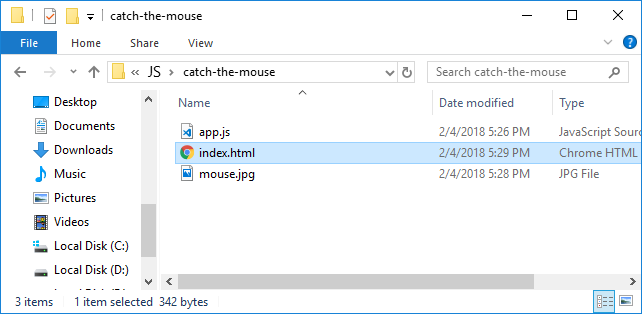
- Завършете приложението.
Ако имате трудности питайте във форума на СофтУни: https://softuni.bg/forum.